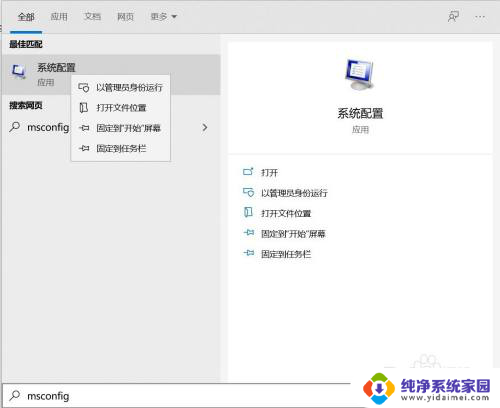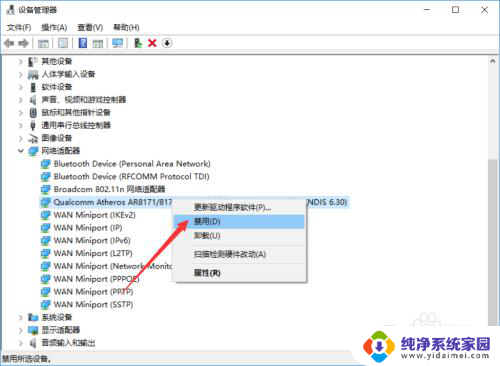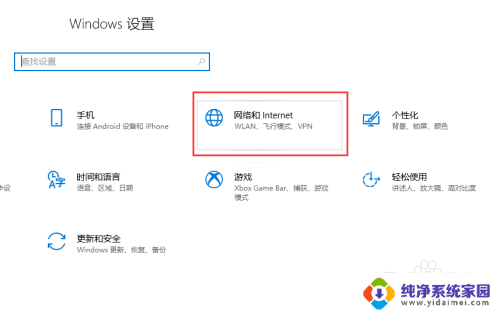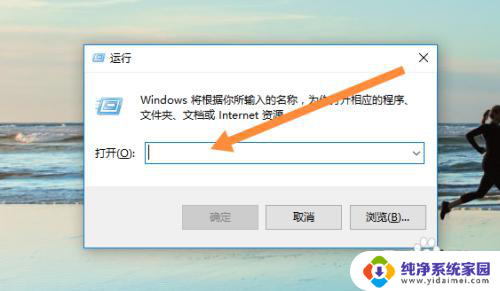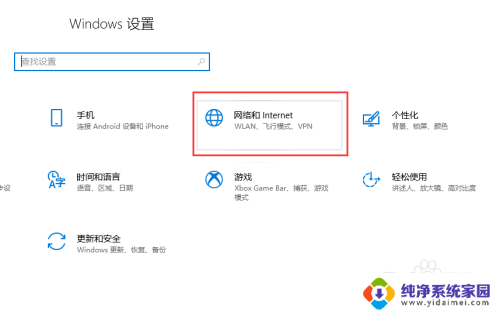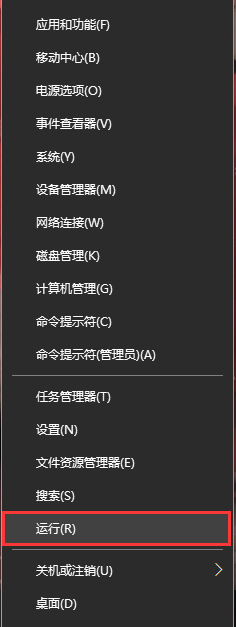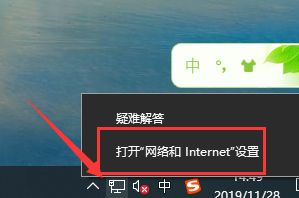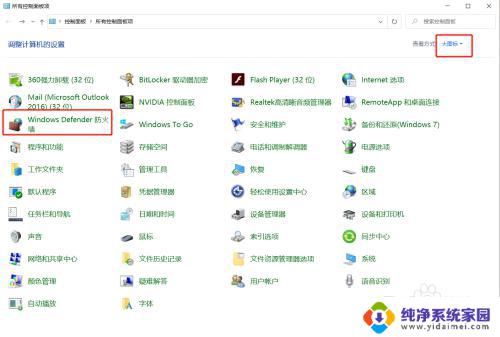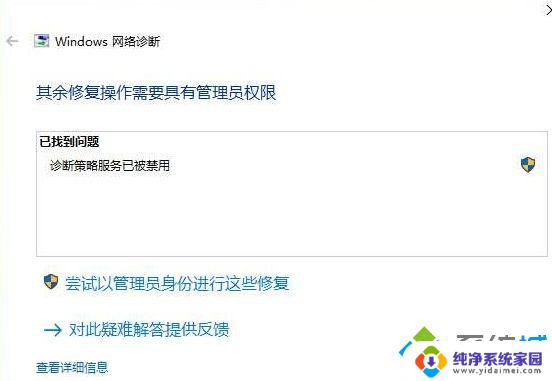win10禁用wifi服务 Windows10系统禁用网络的方法
更新时间:2024-08-02 15:58:20作者:yang
Win10系统中禁用WiFi服务的方法有很多种,可以通过控制面板、设备管理器或者命令提示符来实现,禁用WiFi服务可以帮助用户节省电池电量,提高电脑性能,也可以有效防止网络连接的滥用。在使用Win10系统时,如果不需要连接WiFi网络或者希望暂时断开网络连接,可以选择禁用WiFi服务来实现。
步骤如下:
1.打开网络和共享中心
打开Windows10系统控制面板的网络和Internet页面,点击网络和共享中心
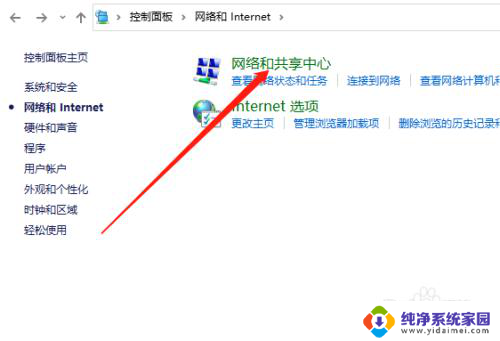
2.打开更改适配器设置页面
打开Windows10系统控制面板的网络和共享中心,点击更改适配器设置。
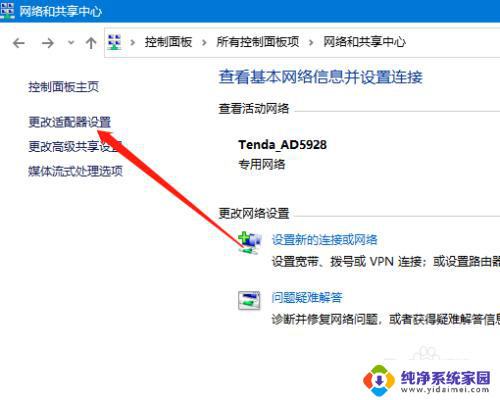
3.禁用网络
打开Windows10系统的更改适配器设置页面,点击网络右键菜单的禁用选项即可。
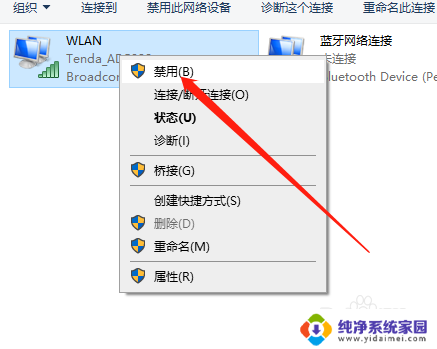
以上就是win10禁用wifi服务的全部内容,碰到同样情况的朋友们赶紧参照小编的方法来处理吧,希望能够对大家有所帮助。